Da biste izvukli maksimum iz dugmeta Akcija na vašem iPhone 15 Pro, neophodno je da mu dodelite personalizovanu iOS prečicu koja će vam uštedeti dragoceno vreme. Ovo je prilično jednostavno ukoliko redovno koristite aplikaciju Prečice, ali ukoliko vam ova aplikacija nije poznata ili vam nedostaju ideje, u nastavku vam predstavljamo nekoliko sjajnih primera.
Kako dodeliti prečicu dugmetu Akcija na vašem iPhone-u
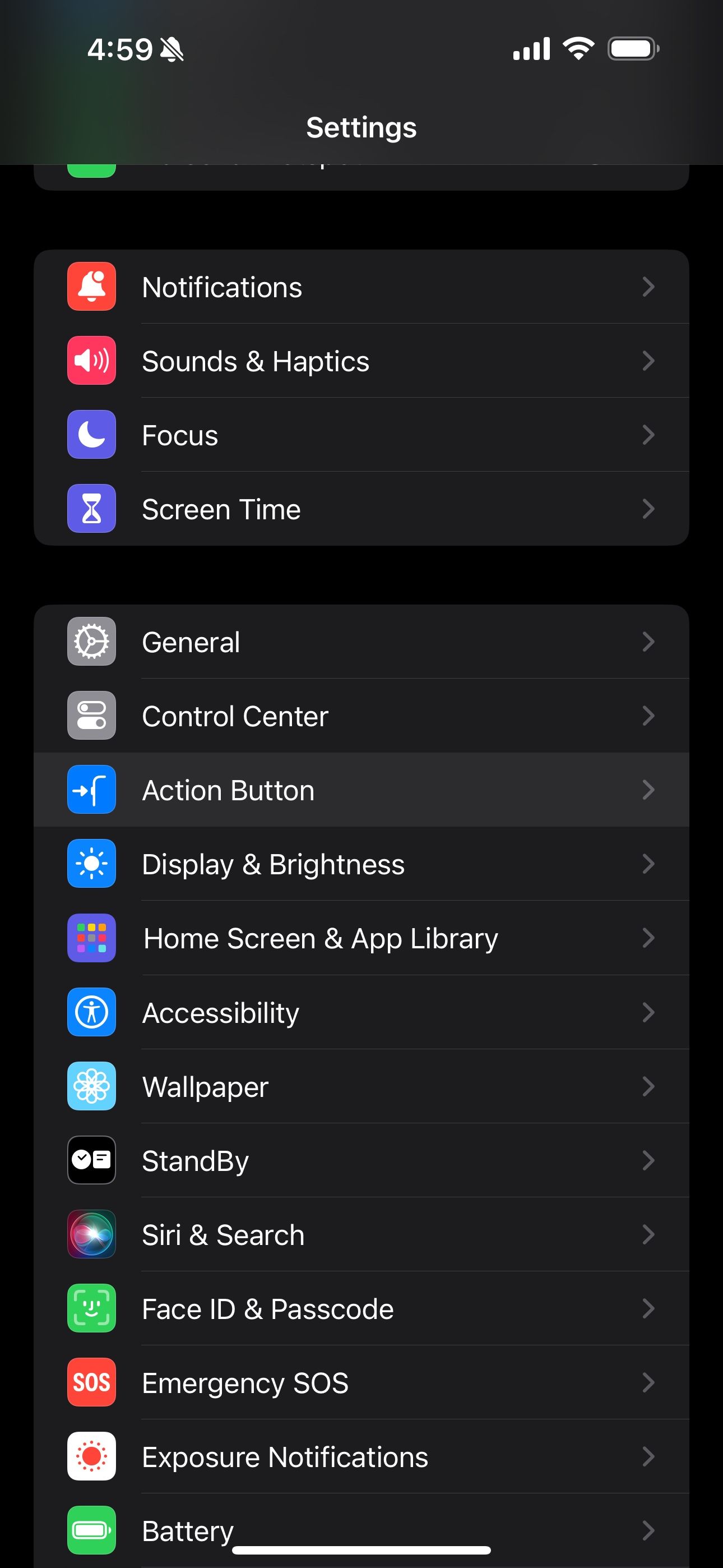
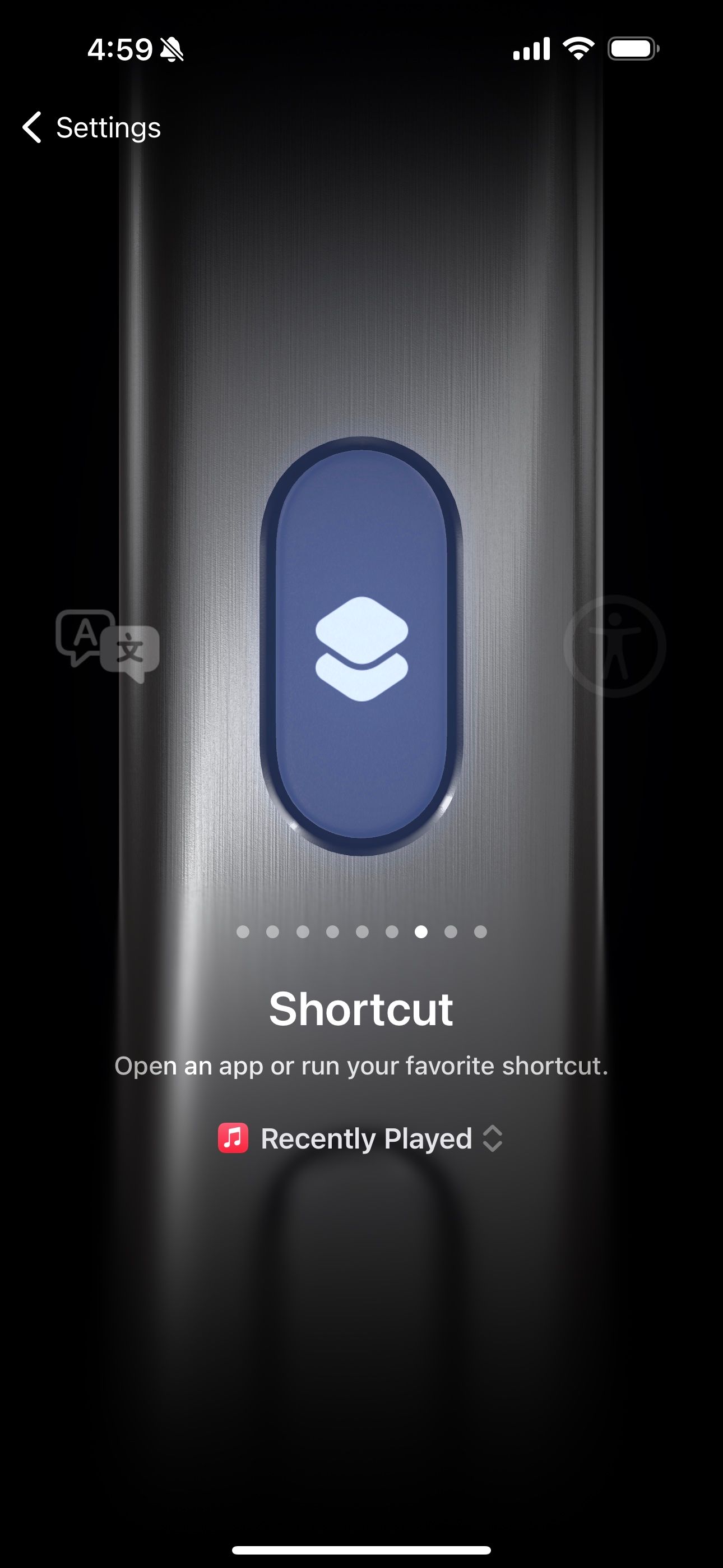
Pre nego što krenete, važno je da znate kako da dodelite prečicu dugmetu Akcija na vašem iPhone-u. Potrebno je da odete u Podešavanja > Dugme za radnju, a zatim prevlačite nalevo dok ne naiđete na opciju Prečica.
Izaberite željenu prečicu; sledeći put kada budete dugim pritiskom aktivirali dugme Akcija, na Dinamičkom ostrvu vašeg iPhone-a ćete dobiti potvrdu da je prečica pokrenuta.
Za svaku od predloženih ideja za prečice, prvo ćete je kreirati u aplikaciji Prečice, a zatim je putem aplikacije Podešavanja, kako je prethodno opisano, dodeliti dugmetu Akcija na vašem iPhone-u.
1. Brzo zabeležite nešto u belešku
Zar ne bi bilo idealno da imate mogućnost da brzo zabeležite nešto na svom iPhone-u, bez potrebe da tražite aplikaciju Beleške ili da prevlačite nadole iz Kontrolnog centra? Pa, zahvaljujući aplikaciji Prečice, možete podesiti dugme Akcija na vašem iPhone-u tako da jednim pritiskom otvara novu belešku i možete odmah početi da kucate.
Da biste kreirali ovu prečicu, pokrenite aplikaciju Prečice, dodirnite ikonicu plus (+) u gornjem desnom uglu i izaberite opciju Dodaj akciju. Zatim potražite „belešku“ i izaberite akciju Kreiraj belešku iz rezultata koji se pojave. Možete čak podesiti da se tekst automatski popunjava ili da se beleška automatski sačuva u željeni folder.
2. Upravljajte kućnom rasvetom
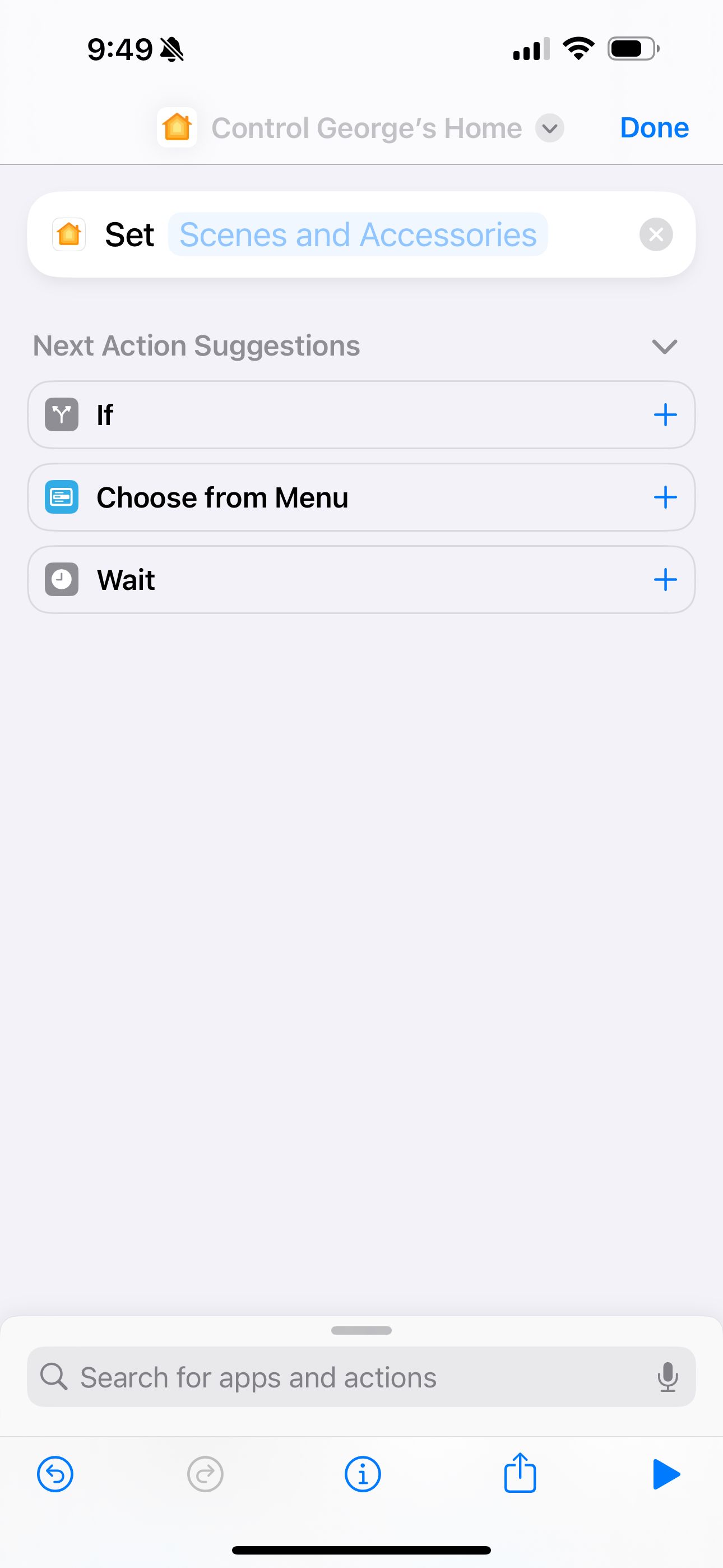
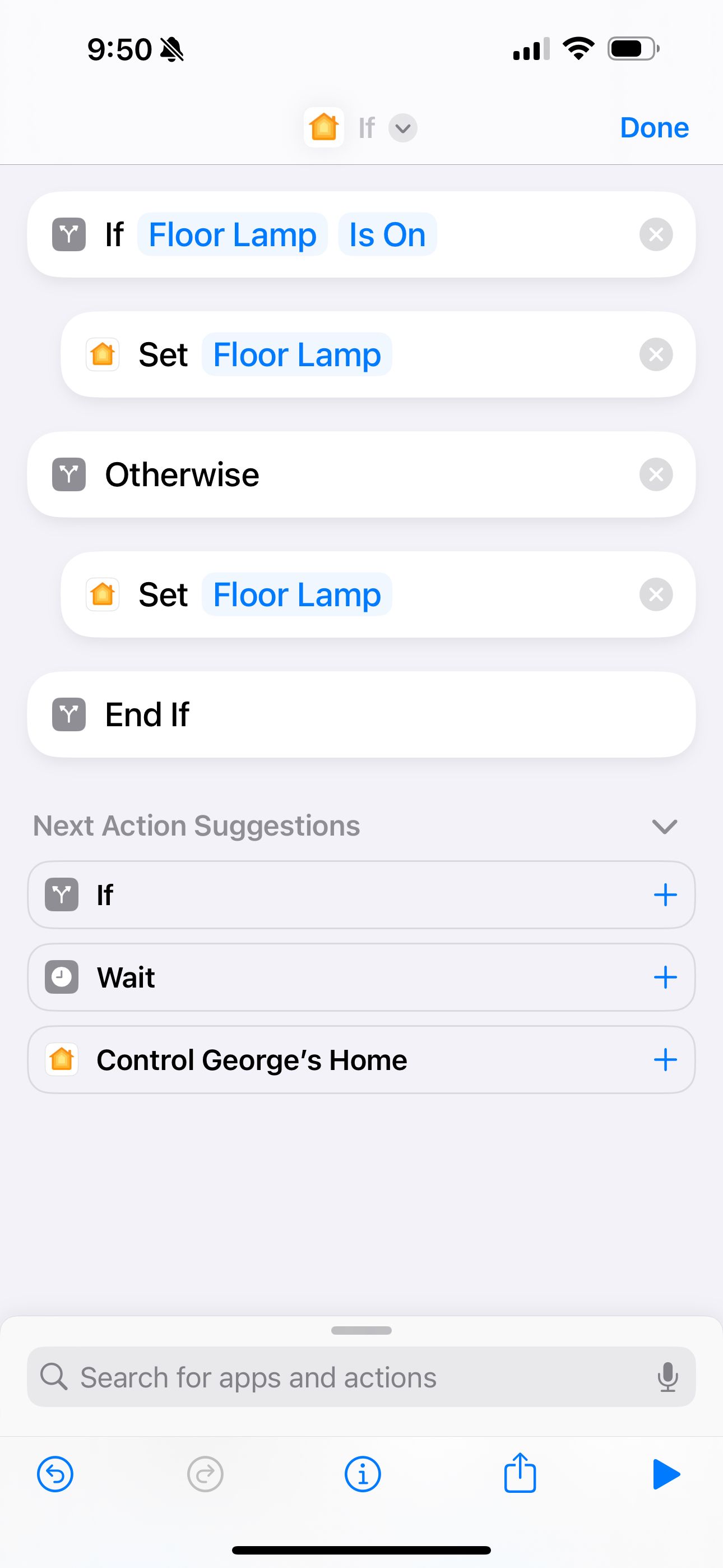
Ako imate pametne sijalice koje podržavaju HomeKit, možete da programirate dugme Akcija na vašem iPhone-u da aktivira određenu scenu. Za početak, u meniju Dodaj akciju u aplikaciji Prečice potražite „home“ i izaberite akciju Kontroliši moj dom iz rezultata. Zatim odaberite željenu scenu ili dodatak i spremni ste za osnovnu upotrebu.
Dodatno, ukoliko je potrebno, možete da dodate akciju Ako vašoj prečici kako biste sve isključili ili uključili, u zavisnosti od trenutnog stanja. Na primer, ukoliko izlazite iz kuće i svetla su upaljena, pritiskom na dugme Akcija ćete ih isključiti, a ako se vraćate kući i sva svetla su isključena, pritisak će ih ponovo uključiti. Akcija Ako će se pojaviti u predlozima dok budete podešavali ovu prečicu.
3. Dodajte novi događaj u kalendaru u hodu
Možda ne morate da zapamtite određenu stvar u belešci, već događaj koji dolazi. U tom slučaju, iskoristite prečice da dugme Akcija pokrene prozor za Novi događaj u Apple-ovoj aplikaciji Kalendar.
Potražite „kalendar“ nakon što dodirnete Dodaj akciju u meniju za kreiranje prečica, a zatim izaberite Dodaj novi događaj iz rezultata. Budite sigurni da ste za svako polje izvršili dugi pritisak i odabrali Pitaj svaki put.
Neke nezavisne aplikacije za kalendar takođe podržavaju ovu opciju, pa ukoliko koristite nešto drugo osim Apple-ove aplikacije Kalendar, pokušajte da je pronađete u Prečicama da biste proverili da li je odgovarajuća akcija dostupna.
4. Puštajte svoju muzičku stanicu
Ako koristite Siri i Apple Music zajedno, verovatno vam je poznata jednostavna komanda „Puštaj muziku“. Ovo se odnosi na vašu personalizovanu muzičku stanicu koju Apple Music kreira na osnovu vaših preferencija i istorije slušanja. Preporuke su obično prilično tačne, pa bez obzira da li želite da se opustite ili da slušate muziku u pozadini, razmislite o dodeljivanju dugmeta Akcija ovoj stanici.
Nakon što dodirnete Dodaj akciju u novom meniju prečica, potražite „muziku“ i pronađite akciju Pusti muziku. Zatim dodirnite polje za muziku i izaberite Slušaj sada ili Radio da biste pronašli svoju stanicu. Trebalo bi da se pojavljuje vaše puno ime u naslovu. Alternativno, možete da iskoristite ovu akciju prečice da dodelite dugme Akcija na vašem iPhone-u za određenu listu pesama ili izvođača iz vaše biblioteke.
5. Pokrenite ChatGPT
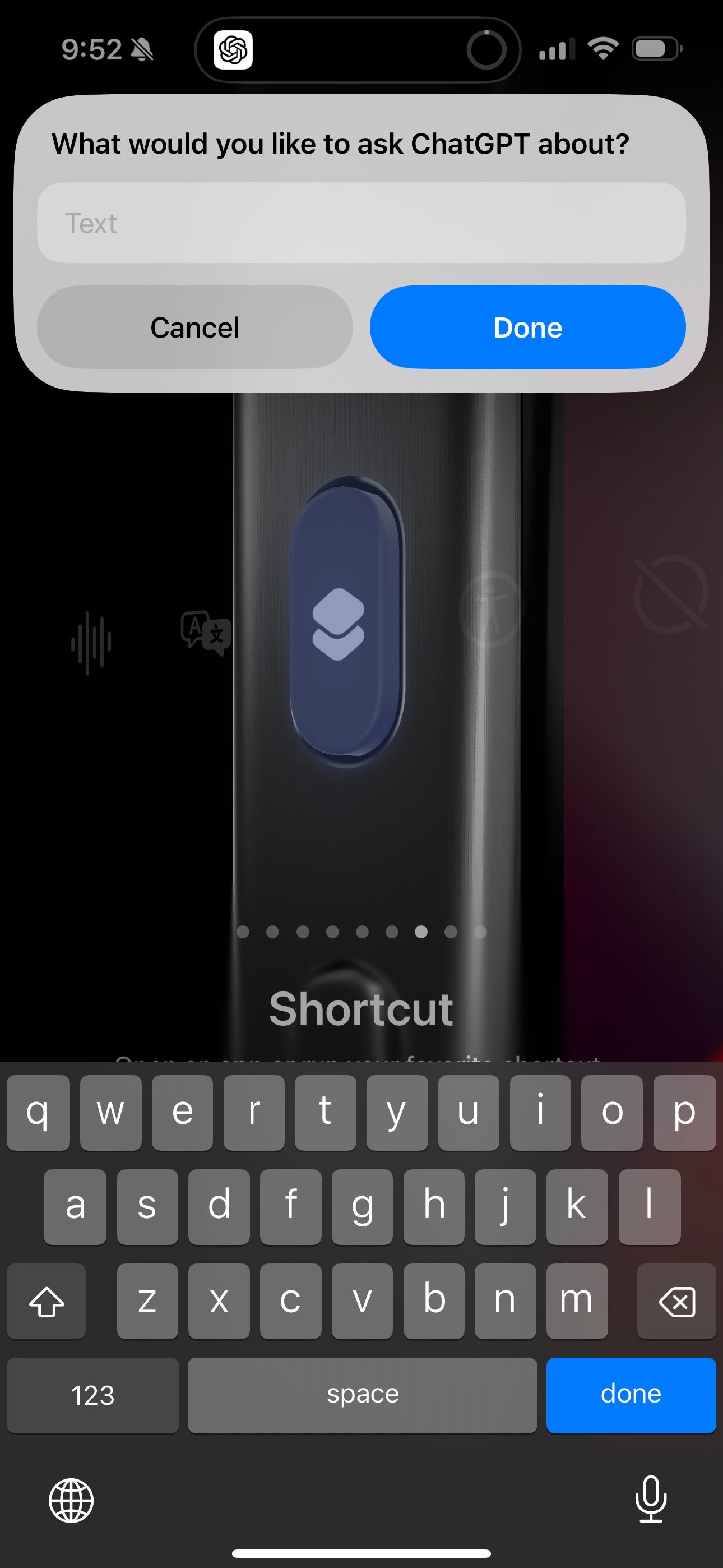
ChatGPT je suviše koristan da bi ostao sakriven u aplikaciji na vašem početnom ekranu. Sve dok imate instaliranu i podešenu aplikaciju ChatGPT na vašem iPhone-u, možete potražiti ChatGPT akcije u Prečicama, kako bi dugme Akcija na vašem iPhone 15 Pro automatski pokrenulo AI razgovor.
Pronađite akciju Pitaj ChatGPT, zatim dugo pritisnite polje Poruka i izaberite Pitaj svaki put. Jednom kada odaberete ovu prečicu za dugme Akcija, pritiskom na njega će se pokrenuti iskačući razgovor sa ChatGPT-om. To vas ne prisiljava da napustite ono što trenutno radite i pređete na aplikaciju – to je odličan način da postavite pitanje ili dva i vratite se svojim aktivnostima.
6. Pozovite ili FaceTime-ujte voljenu osobu
Super jednostavna, ali neverovatno praktična prečica za podešavanje za dugme Akcija je da automatski pozovete ili FaceTime-ujete voljenu osobu, najboljeg prijatelja ili člana porodice. Jedan pritisak na dugme može da pokrene poziv ukoliko u prečici koristite akciju Pozovi ili FaceTime. Zatim odaberite kontakt koji želite da pozovete svaki put i spremni ste.
Uprkos postojanju widgeta i omiljenih kontakata, ova prečica dugmeta Akcija je jedino što se zaista približava replikaciji funkcije brzog biranja iz prošlih decenija.
7. Identifikujte muziku uz pomoć Shazam-a
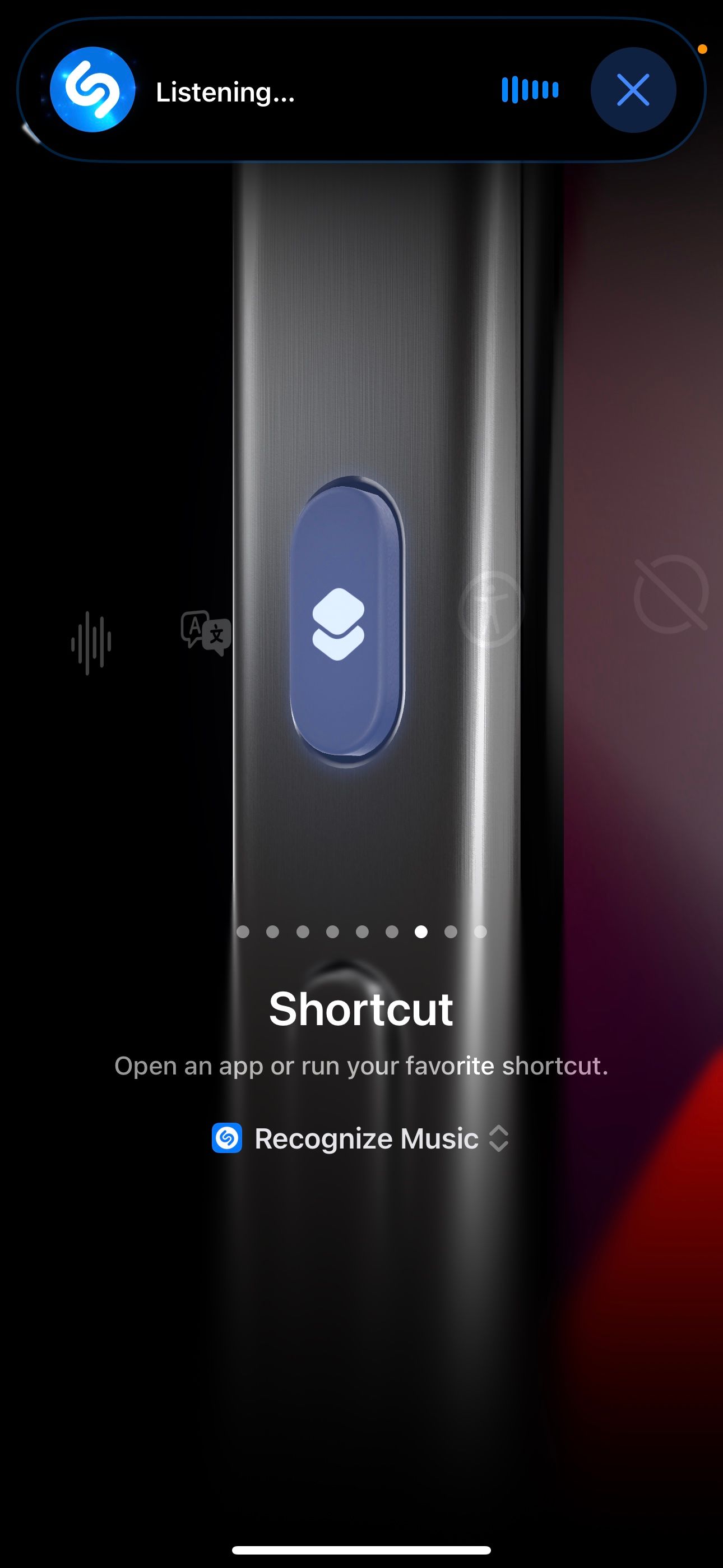
Da pritiskom na jedno dugme pokrenete Shazam i brzo identifikujete muziku koja svira oko vas? Naravno! Čini se kao da je dugme Akcija na iPhone 15 Pro napravljeno za ovakve momente – iznenađujuće je što ga Apple nije uključio kao jednu od podrazumevanih opcija.
Iako Shazam često radi prilično brzo, prepoznavanje pesme ponekad može biti vremenski ograničeno ako se pesma bliži kraju ili izlazite iz dometa. Ukoliko ste tip osobe koja voli da otkriva novu muziku, pretvorite dugme Akcija u dugme Shazam.
Najbolji deo? Ne treba vam čak ni aplikacija Shazam instalirana na vašem iPhone-u. Možete pronaći Shazam prečicu u delu Galerija u aplikaciji Prečice. Alternativno, možete potražiti akciju Prepoznaj muziku, sačuvati novu prečicu i dodeliti je dugmetu Akcija na vašem iPhone-u.
Neverovatno je koliko su ljudi bili kreativni sa prečicama za dugme Akcija; nadamo se da će vas ovi saveti inspirisati da kreirate nešto još bolje ili da uvedete novu funkcionalnost za dugme Akcija za koju niste znali da vam je potrebna. I ne zaboravite da u bilo kom trenutku možete promeniti funkciju dugmeta za akciju u aplikaciji Podešavanja.